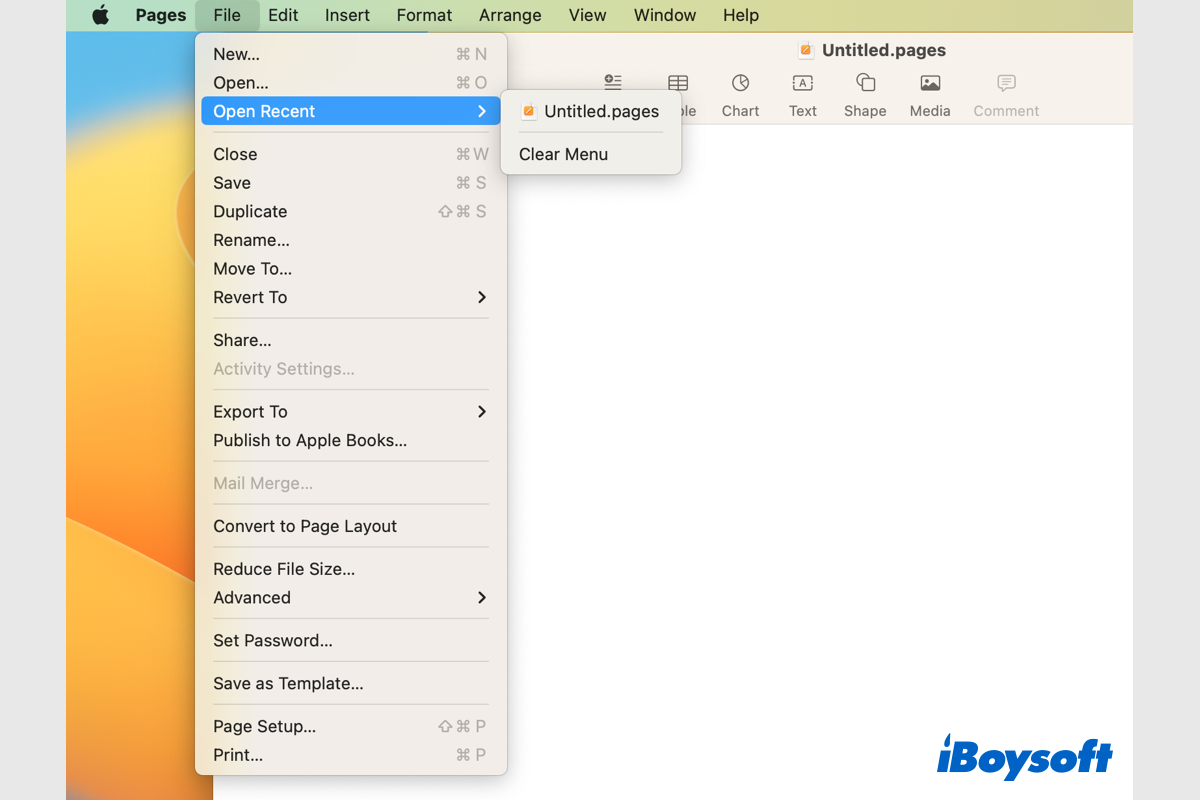Pages ist ein leistungsstarker Textverarbeiter, der auf den meisten Apple-Geräten vorinstalliert ist. Viele Mac-Benutzer bevorzugen dieses Werkzeug zur Erstellung von Dateien. Unerwartet kann es vorkommen, dass Sie ein Seiten Dokument auf dem Mac verlieren und es wiederherstellen müssen. In diesem Beitrag werden wir darüber sprechen, wie man ein Seiten Dokument auf dem Mac wiederherstellen kann, verschiedene Szenarien und Lösungen werden hier behandelt.
| Optionen zum Wiederherstellen von Seiten auf dem Mac | Anwendbare Szenarien | Schwierigkeitsgrad |
| Seiten mit iBoysoft Data Recovery für Mac wiederherstellen | ungespeicherte, gelöschte, verlorene Seiten Dokumente | Einfach |
| Seiten mit Autospeichern wiederherstellen | ungespeicherte Seiten Dokumente | Einfach |
| Seiten im temporären Ordner finden | ungespeicherte Seiten Dokumente | Mittel |
| Seiten über den Finder finden | unbenannte oder ungespeicherte Seiten Dokumente | Einfach |
| Seiten mit der Option "Zurückkehren" wiederherstellen | ersetze Seiten Dokumente | Einfach |
| Seiten aus dem Mac Papierkorb wiederherstellen | vorübergehend gelöschte Seiten Dokumente | Einfach |
| Seiten mit Time Machine-Backup wiederherstellen | ungespeicherte, gelöschte, verlorene Seiten Dokumente | Mittel |
Wenn jemand in Ihrer Umgebung Seiten Dokumente auf dem Mac wiederherstellen möchte, teilen Sie diesen Beitrag mit ihm/ihr!
Häufige Ursachen für das Verlieren von Seiten Dokumenten auf dem Mac
Einige Ursachen für verlorene Pages-Dokumente auf MacBook Air/Pro/iMac sind menschliche Fehler, und einige sind es nicht. Verschiedene Situationen könnten dazu führen, dass ein Pages-Dokument verloren geht. Hier fassen wir einige häufige Gründe für ungespeicherte/verlorene/gelöschte/ersetzte Pages-Dokumente auf Mac zusammen:
- Bestimmte Pages-Dokumente nicht finden können.
- Versehentlich ein Pages-Dokument löschen.
- Mac-Papierkorb leeren ohne sich bewusst zu sein, dass sich Pages-Dokumente darin befinden.
- Das Pages-Dokument durch neuen Inhalt ersetzen.
- Irrtümlich auf Nicht speichern klicken, wenn Pages geschlossen wird.
- Pages-App stürzt ab oder Mac friert ein.
- Festplattenbeschädigung oder physische Schäden.
- Akkidental Laufwerksformatierung.
- Virus- oder Malware-Infektion.
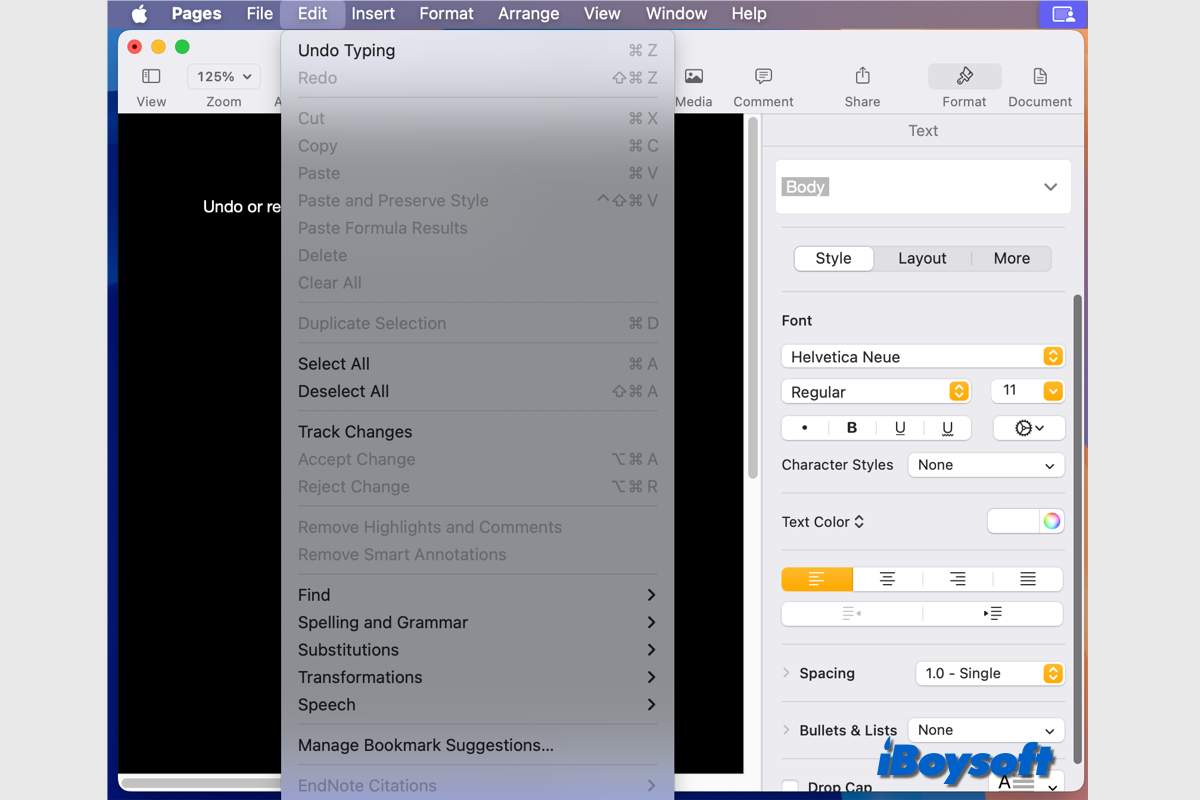
In diesem Beitrag wird erklärt, wie man Änderungen in Pages auf Mac rückgängig macht. Außerdem wird erläutert, warum Sie auf Mac Pages Änderungen nicht rückgängig machen können und mögliche Lösungen bereitgestellt.
Teilen Sie diesen informativen Beitrag, um die Menschen darüber zu informieren, warum Pages-Dokumente auf Mac verloren gehen!
Bewährte Lösungen zur Wiederherstellung von Pages-Dokumenten auf Mac
Die entsprechenden Lösungen sind je nach der spezifischen Situation, in der Sie Pages-Dokumente auf Mac verlieren, unterschiedlich. Ihre Pages-Dokumente können ungespeichert, gelöscht, verloren, ersetzt usw. sein. Wenden Sie dann die für Ihren Fall geeigneten Fixes an, um Pages-Dokumente auf Mac wiederherzustellen. Gehen wir zu den detaillierten Lösungen.
Beste Lösung: Wiederherstellen von Pages-Dokumenten mit iBoysoft Data Recovery für Mac
iBoysoft Data Recovery für Mac ist vielseitige Drittanbieter-Software, mit der verlorene Dateien aus verschiedenen Szenarien wiederhergestellt werden können. Wenn Sie feststellen, dass die Pages-Dokumente auf Ihrem Mac verloren gegangen sind, können Sie iBoysoft Data Recovery für Mac ausprobieren, um sie wiederherzustellen. Solange die Pages-Dokumente nicht überschrieben wurden, können Sie sie wiederherstellen.
Schritte zur Wiederherstellung eines Pages-Dokuments mit iBoysoft Data Recovery für Mac:
- Downloaden, installieren und ausführen von iBoysoft Data Recovery for Mac.
- Klicken Sie auf Speichergerät unter Datenwiederherstellung und wählen Sie die Mac-Festplatte aus, auf der Pages-Dokumente gespeichert sind.

- Klicken Sie auf die Schaltfläche Nach verlorenen Daten suchen, um mit dem Scannen des ausgewählten Laufwerks/Volumes zu beginnen.
- Filtern Sie das gescannte Ergebnis nach der Kategorie Dokumente und zeigen Sie eine Vorschau an.
- Markieren Sie die gewünschten Dateien und klicken Sie auf Wiederherstellen, um sie an einem anderen Ort zu speichern.

Unsichere Pages mit der Auto-Save-Funktion wiederherstellen
Auto-save ist eine macOS-Funktion, die Dokumente automatisch auf Ihrem Mac speichert, solange Sie die Pages mindestens einmal gespeichert haben. Dann können Sie unsichere Pages mit der Auto-Save-Funktion wiederherstellen. Normalerweise ist diese Funktion standardmäßig aktiviert. Sie können dies im Apple-Menü überprüfen > Systemeinstellungen > Desktop & Dock, die Option Aufforderung zum Speichern von Änderungen beim Schließen von Dokumenten sollte deaktiviert sein.
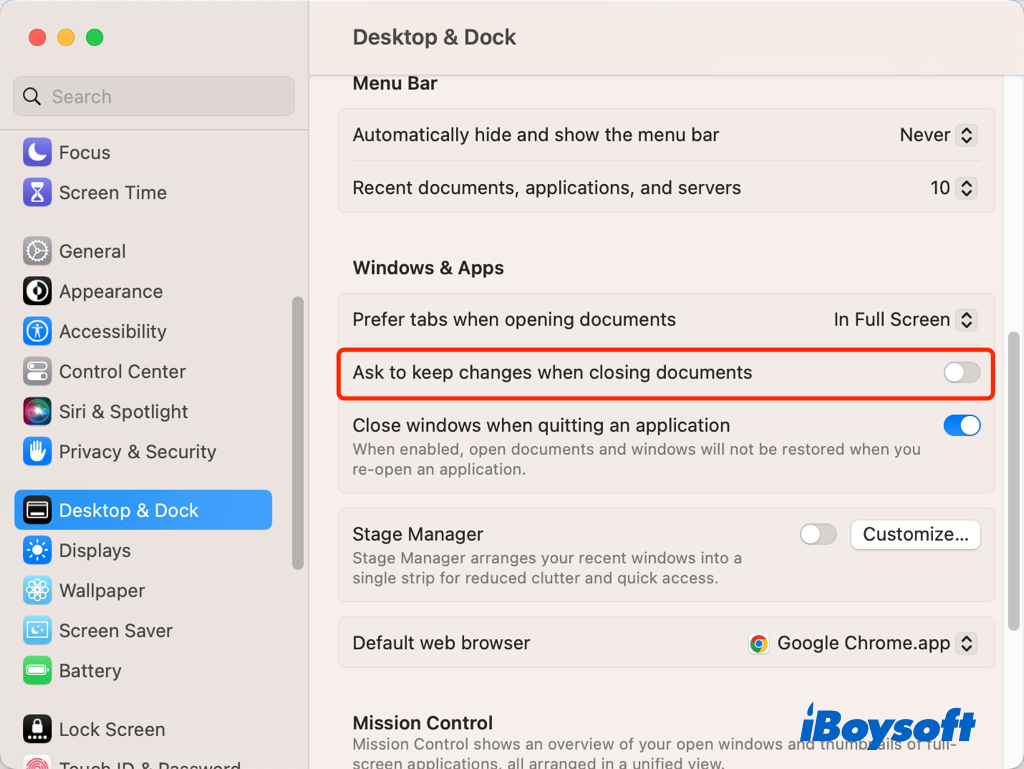
Schritte zur Wiederherstellung von Pages über Auto-Save:
- Klicken Sie mit der rechten Maustaste auf ein Pages-Dokument und wählen Sie die Option, es mit der Pages-App zu öffnen.
- Klicken Sie im oberen App-Menü auf Datei > Zuletzt öffnen und durchsuchen Sie Ihre kürzlich geöffneten Pages-Dateien.
- Speichern Sie die gewünschten Pages als neue Datei ab.
Unsichere Pages aus dem Temporären Ordner finden
Zusätzlich zu Auto-Save können Sie auch unsichere Pages- oder Word-Dokumente im Temporären Ordner auf dem Mac finden, einem Ordner, der nur über die Terminal-App zugänglich ist. Sie sollten vorsichtig sein, wenn Sie Terminal verwenden, um zu vermeiden, dass andere Dateien oder sogar das Betriebssystem beschädigt werden.
- Öffnen Sie Terminal von Finder > Programme > Dienstprogramme.
- Geben Sie den folgenden Befehl ein und drücken Sie Enter: open $TMPDIR
- Ein Finder-Fenster des Temporären Ordners wird geöffnet.
- Lokalisieren Sie das Pages-Dokument, das Sie wiederherstellen möchten, und versuchen Sie, es mit Pages zu öffnen.
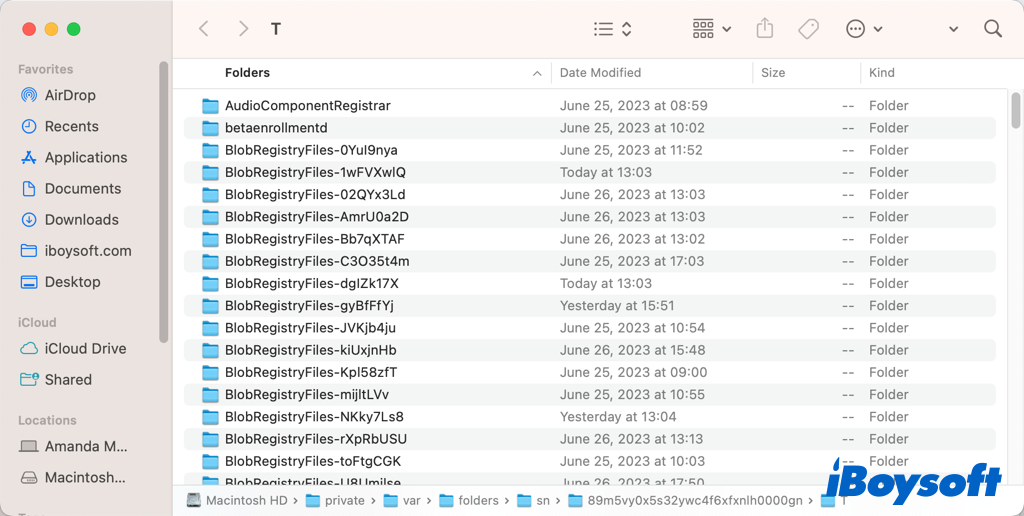
Unsicheres Pages-Dokument im Finder finden
Möglicherweise ist das Pages-Dokument nicht verloren, sondern Sie haben vergessen, wo Sie es gespeichert haben. In diesem Fall können Sie den Finder verwenden, den Dateimanager, der mit macOS geliefert wird, um die unsicheren Pages schnell auf Ihrem Mac zu finden.
- Öffnen Sie den Finder, navigieren Sie zum Datei-Menü und wählen Sie die Option Suchen.
- Klicken Sie auf Dieser Mac in der Suchleiste.
- Wählen Sie Unter Art ist Dokument.
- Öffnen Sie das Ansichtsmenü und wählen Sie Als Liste anzeigen.
- Scrollen Sie durch die Liste, um potenzielle Pages-Dokumente zu finden.
- Öffnen Sie das potenzielle Dokument mit Pages und speichern Sie es.
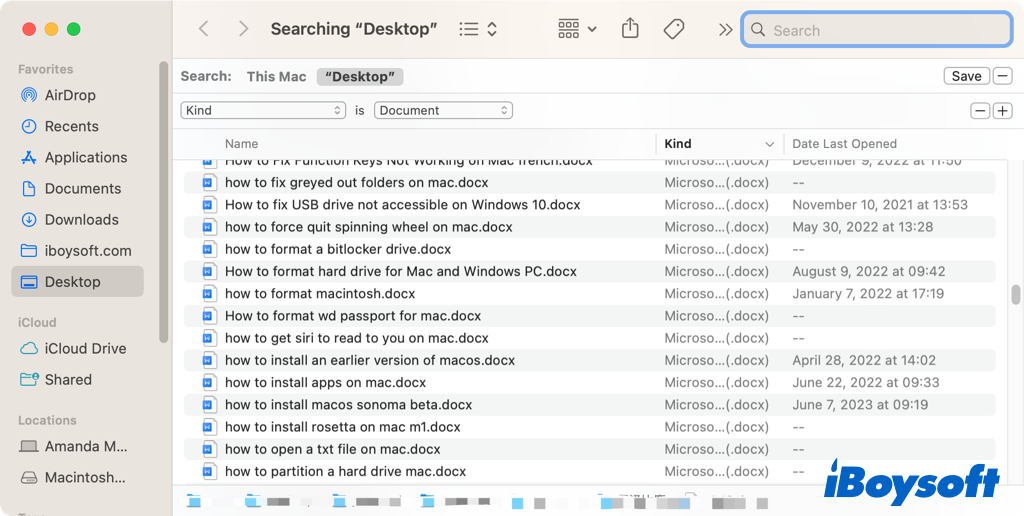
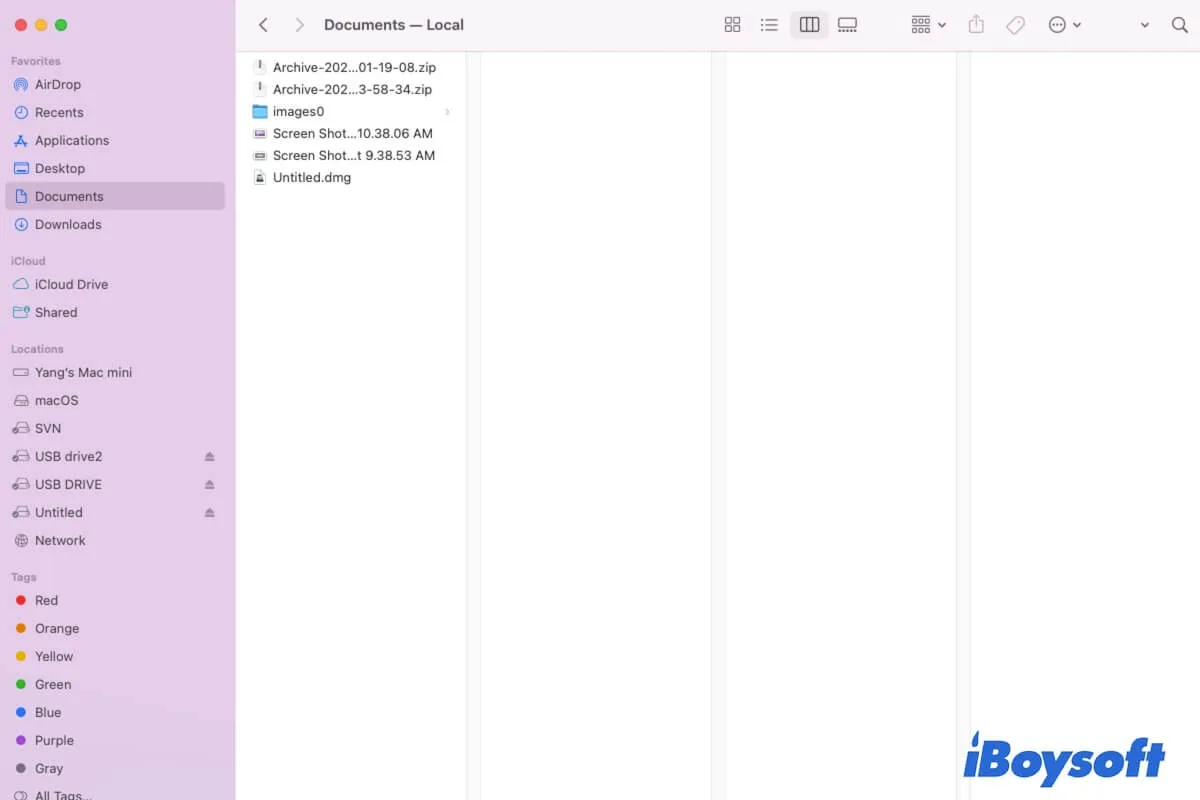
Möchten Sie wissen, wie Sie Dateien auf einem Mac finden? Bitte folgen Sie diesem Artikel. Dieser Leitfaden bietet Ihnen 10 Möglichkeiten, Dateien und Ordner auf Ihrem Mac/MacBook zu finden. Wenn Sie Dateien auf Ihrem Mac nicht finden können, erklärt er Ihnen auch die Gründe und hilft Ihnen dabei, die fehlenden Dateien auf Ihrem Mac zu finden. -Von iBoysoft
Ersetzte Pages mit der Option "Wiederherstellen auf" wiederherstellen
Wenn ein Dokument in Pages gespeichert wird, speichert der Mac es als neuere Version des ursprünglichen Dokuments. Es könnte also mehrere Versionen der Pages geben, während Sie am Dokument arbeiten. Darüber hinaus, wenn Sie versehentlich eine Pages-Datei mit einer neuen Datei im gleichen Dateinamen ersetzt haben, können Sie sie auf die gewünschte Version zurücksetzen.
- Öffnen Sie die aktuelle/ersetzt...
Häufig gestellte Fragen zur Wiederherstellung von ungespeicherten/gelöschten/verlorenen Pages Dokumenten
- QWhere are Pages documents saved on Mac?
-
A
Pages documents are typically kept in the Mobile Documents folder in your user library.
- QCan I recover a document I didn't save in Pages?
-
A
You can try to recover unsaved Pages with the Auto-save feature, the Open Recent option, macOS Temporary folders, and third-party data recovery software like iBoysoft Data Recovery for Mac.
- QHow do you undo a delete in Pages?
-
A
Undo the last action: Choose Edit > Undo (from the Edit menu at the top of your screen), or press Command-Z on your keyboard.
Redo the last action you undid: Choose Edit > Redo, or press Command-Shift-Z.